选择 XR 提供程序插件
提供程序 插件在 Unity 外部创建的一组代码,用于在 Unity 中创建功能。 Unity 中可以使用两种类型的插件:托管插件(使用 Visual Studio 等工具创建的托管 .NET 程序集)和原生插件(平台特定的原生代码库)。 更多信息
参见 术语表 是创建用于支持 XR一个包含虚拟现实 (VR)、增强现实 (AR) 和混合现实 (MR) 应用程序的总称。 支持这些形式的交互式应用程序的设备可以称为 XR 设备。 更多信息
参见 术语表 设备和平台的软件包。
使用XR 插件管理设置来管理您的项目支持哪些 XR 设备和平台。 您还可以配置这些 XR 提供程序插件的关键设置。
参见 XR 提供程序插件框架,了解有关提供程序插件及其工作原理的信息。
先决条件
在启用 XR 插件之前,您必须安装 XR 插件管理软件包。 您可以直接从项目设置窗口安装软件包。
打开项目设置窗口(菜单:编辑 > 项目设置)。
-
从设置窗口左侧的设置区域列表中选择XR 插件管理。
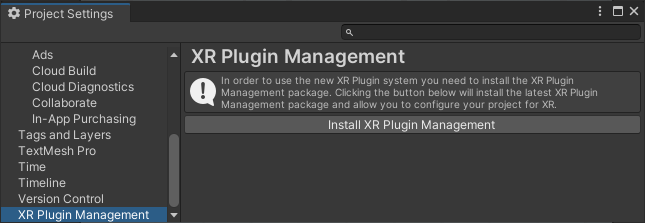
在安装 XR 插件管理软件包之前 -
如有必要,请单击安装 XR 插件管理。
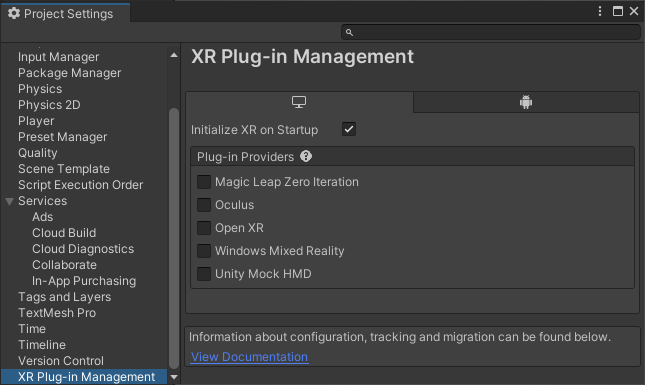
安装 XR 插件管理软件包后
XR 插件管理设置页面将为每个可用的构建目标显示一个选项卡。 每个选项卡都显示该平台可用的 XR 提供程序插件列表。 此列表包含 Unity 或其合作伙伴正式支持的插件,以及您使用包管理器安装的任何第三方提供程序插件。
提示:使用 Unity Hub 安装平台模块(如 Android 或 iOS),以添加对其他构建目标的支持。 有关说明,请参见 Unity Hub 文档中的 添加模块。
启用提供程序插件
启用插件时,XR 插件管理会安装相关的软件包。
要启用提供程序插件
打开项目设置窗口(菜单:编辑 > 项目设置)并选择XR 插件管理部分。
-
选择目标构建平台的选项卡。 例如,要为运行 Android 操作系统的设备启用插件,请单击带有 Android 图标的选项卡。
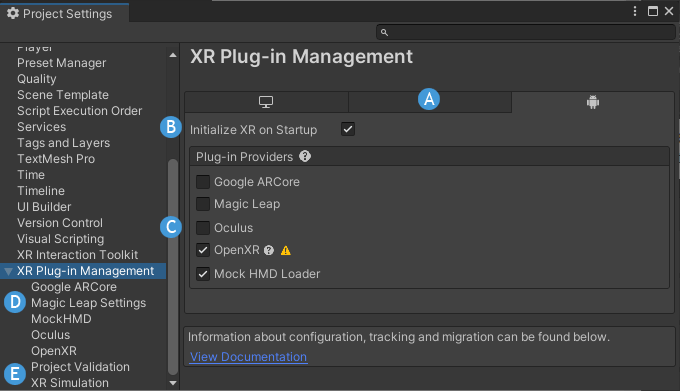
启用了 ARCore 提供程序的 Android 构建平台 启用所需的提供程序插件。
对其他插件重复此操作。
注释
- 禁用提供程序不会删除软件包;要删除提供程序插件,请使用 包管理器 删除相关的软件包。
- 如果在列表中没有看到提供程序,则可能需要使用 包管理器 安装相关的软件包。 一些提供程序插件软件包由设备制造商而非 Unity 分发。
设置提供程序插件选项
启用提供程序插件并 Unity 安装相关软件包后,提供程序的任何设置都会在XR 插件管理设置下显示为子部分。
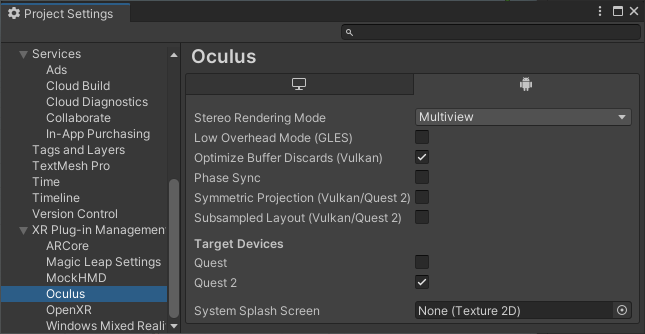
XR 插件管理下的 Oculus 提供程序插件设置
如果插件支持多个构建目标,则其设置页面会包含一个选项卡,以便您可以独立配置每个目标的设置。
要配置提供程序插件的设置
- 打开项目设置窗口(菜单:编辑 > 项目设置)。
- 在XR 插件管理下,选择提供程序插件的名称。
- 如果有,请选择平台构建目标的选项卡。 例如,要配置 Android 设备的设置,请单击带有 Android 图标的选项卡。(仅当插件支持多个构建目标时才会显示选项卡。)
- 根据需要配置设置。
有关插件设置的信息,请参见各个插件的文档。 您可以使用包管理器中的查看文档链接访问文档。
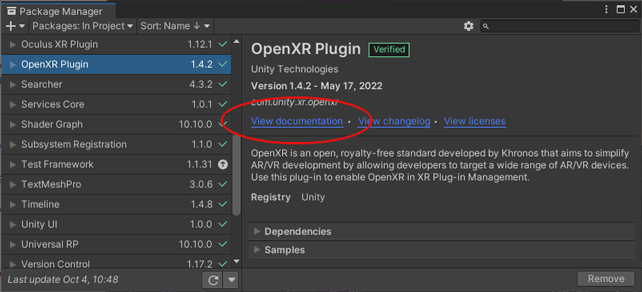
使用查看文档链接访问插件文档
项目验证
某些提供程序插件和其他软件包会实施项目验证检查,以帮助确保您的项目设置正确。 您可以在玩家设置窗口的XR 插件管理下的项目验证部分查看这些检查的状态。
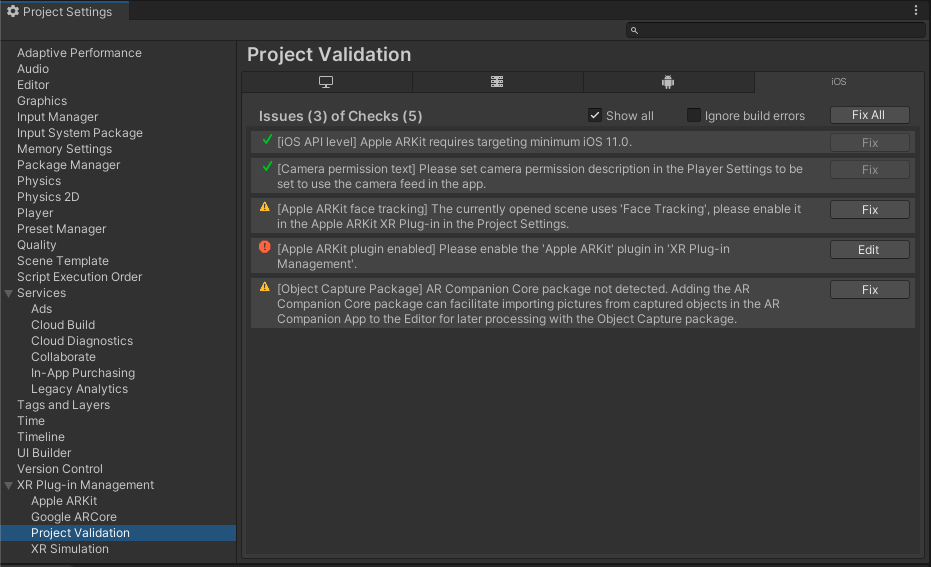
项目验证检查
如果验证检查后面跟着修复按钮,则可以单击该按钮自动修复问题。 否则,您必须手动修复问题。 单击编辑会打开设置 UI(用户界面) 允许用户与您的应用程序交互。 Unity 目前支持三种 UI 系统。 更多信息
参见 术语表 到相应的区域,以便您可以进行必要的更改。 标记有红色停止图标的验证检查必须更正。 标记有黄色警告图标的检查可以忽略或延迟,但如果可能,您应该修复它们以获得最佳性能或兼容性。
有关更多信息,请参见 XR 项目验证窗口。
支持多个提供程序插件
您可以启用多个提供程序插件,以在同一个项目中支持多个 XR 设备和平台。
注意:在某些情况下,一个提供程序插件可以支持多个设备和操作系统。 例如,OpenXR 插件支持多个 XR 设备、操作系统和构建目标。
当您进行构建时,Unity 会将当前构建目标的所有启用的插件包含在内。 在运行时,Unity 使用第一个成功加载的插件。 Unity 会尝试按 XR 插件管理列表中显示的顺序加载提供程序插件,默认情况下按字母顺序排列。 如果您需要对加载哪个插件进行更多控制,您可以执行以下操作之一
- 禁用启动时初始化 XR,并在运行时包含您自己的应用程序逻辑来选择提供程序。
- 包含您自己的自定义构建脚本,以按所需的顺序对提供程序列表进行排序。
- 在构建之前手动仅启用所需的提供程序。
有关自定义提供程序插件加载和初始化方式的更多信息,请参见 XR 加载。
注意:模拟 HMD 加载程序插件仅在 Unity 编辑器中播放模式下有效,不影响构建。